:quality(90)/p7i.vogel.de/wcms/b2/be/b2be8b5528f117a3c072a4d9fc61cafb/0113551025.jpeg)
Consejos y trucos de OPNsense – Parte 3: Actualizaciones y supervisión
Actualizar y monitorear OPNsense
proveedores al respecto
Para proteger la red de los ataques cibernéticos desde Internet tanto como sea posible, el firewall debe estar equipado con la última versión del software si es posible. Además, hay monitoreo del tráfico de datos. Esto permite a las empresas rastrear el firewall y el tráfico de datos que lo atraviesa.
(foto: Miha Creative – stock.adobe.com)
Para que el cortafuegos sea de código abierto OPNsensePara proteger la red de la mejor manera posible, tiene sentido buscar e instalar actualizaciones periódicamente. Esto se puede hacer fácilmente a través de la interfaz web y también a través de conexiones VPN. Sin embargo, antes de actualizar, los administradores deben tener en cuenta que siempre puede ocurrir un error de actualización. Por lo tanto, tiene sentido no realizar la actualización remota si es posible, de lo contrario, la conexión no será posible en caso de problemas.
Galería de fotos
La galería de fotos contiene 12 fotos.
Lo mejor es hacer una copia de seguridad de su configuración antes de actualizar OPNsense
También podría tener sentido hacer una copia de seguridad de su configuración actual antes de actualizar la interfaz web. Esto se puede hacer a través de “Sistema -> Configuraciones -> Copias de seguridad” usando el botón “Descargar configuraciones”. Si algo sale mal durante la actualización, después de restaurar o reinstalar el firewall, todas las reglas y configuraciones se pueden restaurar desde esta copia de seguridad usando Restaurar configuración.
Verifique y actualice su versión de OPNsense
La supervisión de OPNsense también incluye la comprobación regular del panel de control en la interfaz web. La versión instalada actualmente también se puede ver aquí y la actualización también se puede iniciar de inmediato. En “Lobby -> Dashboard”, OPNsense muestra la versión del sistema operativo instalado, la versión del software del cortafuegos y también la versión de OpenSSL en “Versiones”.
Además, se puede ver el uso principal de CPU y memoria en este punto y el tiempo de actividad actual del firewall desde el último inicio. En el lado derecho, la interfaz web muestra todos los servicios de firewall y si están iniciados. Si un servicio está causando problemas, se puede reiniciar en este punto. Si se utiliza otra puerta de enlace, la interfaz web también muestra aquí el estado de la conexión.
Además, aquí se pueden ver las acciones recientes del cortafuegos y el estado de las conexiones. En el medio de la ventana, el cortafuegos también muestra el tráfico entrante y saliente actual. Por lo tanto, echar un vistazo a esta área ofrece una visión general bastante rápida del estado de sus conexiones a Internet.
Verifique su firewall para actualizaciones
En el área de Actualizaciones a la izquierda, puede usar Hacer clic para buscar actualizaciones para verificar si hay alguna. Si el cortafuegos ya ha identificado esto y hay actualizaciones disponibles, se pueden instalar usando “Haga clic aquí para ver las actualizaciones pendientes”. En este punto, también es posible cambiar directamente al elemento de menú “Sistema -> Firmware”. Buscar actualizaciones cambia la vista a la pestaña Actualizaciones y busca actualizaciones en el repositorio.
Si hay alguno, la interfaz web los muestra y lo que hacen. Sin embargo, la actualización no se inicia automáticamente. La ventana muestra primero la versión instalada y la nueva versión. El proceso simplemente comienza con el botón “Actualizar”. Junto al botón, el cortafuegos también muestra qué componentes se están actualizando y si es necesario reiniciar el cortafuegos.
Antes de actualizar, se debe confirmar un reinicio, después de lo cual el programa comenzará a actualizarse. Una vez que esto se completa, el firewall se reinicia. En la mayoría de los casos, la interfaz web permanece abierta y se vuelve a conectar después de un reinicio exitoso. Al volver a verificar, el firewall debería mostrar que el software está actualizado. De lo contrario, se debe realizar otra actualización para que el sistema operativo, el firewall y los servicios actualizables estén actualizados.
Supervisión de OPNsense con Monit
El servicio “Monit” está disponible en el área “Servicios” de la interfaz web de OPNsense. Este comando puede monitorear el firewall y notificar a los administradores por correo electrónico si es necesario. Para hacer esto, el servicio debe activarse primero en “Servicios -> Monitoreo -> Configuración”. La dirección de la tarde y el servidor de correo electrónico correspondiente se configuran en la misma ventana.
La configuración del servicio se utiliza para especificar las comprobaciones que Monit debe realizar en la base de datos y el servidor de la base de datos. En Configuración de alertas puede definir alarmas y sus direcciones de destinatario asociadas. Recibirán un correo electrónico cuando se produzca una alarma a través de la dirección de correo electrónico especificada en la ventana.
Personalice la supervisión, mejore las pruebas y verifique los archivos de registro
Los valores de umbral se pueden establecer para las pruebas que se configuran en Configuración de análisis de servicio. Cada prueba tiene un nombre, condición y procedimiento. Además de generar alarmas que OPNsense envía por correo electrónico, también se pueden definir otras acciones en Monit. Ejemplos de esto son reinicios, inicio y detención de varios servicios.
Monit muestra las advertencias actuales directamente en la interfaz web a través del elemento de menú ‘Estado’. Para el archivo de registro, Monit también muestra la información. Aquí puede ver si OPNsense puede enviar correos electrónicos o si hay problemas para enviar correos electrónicos.
Galería de fotos
La galería de fotos contiene 12 fotos.
Sobre esta serie de artículos
OPNsense se encuentra entre los cortafuegos de código abierto más famosos, populares y mejores. Como parte de esta serie, ofrecemos consejos y trucos sobre temas de instalación, listas de filtros de IP, actualizaciones y monitoreo, así como también sobre el uso de una VPN.
(DNI: 49666873)

“Nerd de la cerveza en general. Ninja independiente de las redes sociales. Aficionado al alcohol incurable. Propenso a ataques de apatía”.
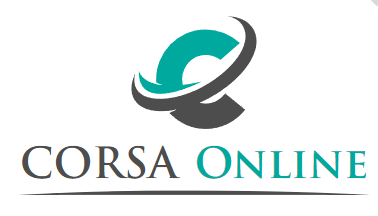




More Stories
Reacción a ChatGPT: la Búsqueda de Google pronto tendrá funcionalidad de IA
Lo más destacado del cine en casa: MediaMarkt ofrece descuentos en televisores, proyectores y cascos de realidad virtual
Cambio de diseño: por qué WhatsApp de repente se ha vuelto más ecológico